Ինչպե՞ս ավելացնել «Հետ և առաջ» կոճակները Outlook ժապավենին:
Outlook- ի «Վերադարձ և առաջ» կոճակներով դուք կարող եք արագորեն անցնել նախկինում բացված դիտումների շարքին: Քանի որ այս երկու կոճակները չեն ցուցադրվում Outlook ժապավենի մեջ, այս ձեռնարկում մենք ձեզ ցույց կտանք, թե ինչպես ավելացնել «Հետ և առաջ» կոճակները Outlook ժապավենին:
Outlook 2013-ին ավելացրեք «Վերադարձ և առաջ» կոճակները
Outlook 2010-ին ավելացրեք «Վերադարձ և առաջ» կոճակները
Outlook 2007-ին ավելացրեք «Վերադարձ և առաջ» կոճակները
- Ավտոմատացնել էլ Auto CC / BCC, Ավտոմեքենաների փոխանցում կանոններով; ուղարկել Ավտոմատ պատասխան (Offoff Office) առանց փոխանակման սերվեր պահանջելու...
- Ստացեք նման հիշեցումներ Նախազգուշացում BCC- ի համար երբ պատասխանում եք բոլորին, երբ դուք BCC ցուցակում եք, և Հիշեցրեք հավելվածները բաց թողնելիս մոռացված հավելվածների համար...
- Բարելավել էլփոստի արդյունավետությունը Պատասխանել (Բոլորը) Հավելվածներով, Ավտոմատ ավելացրեք ողջույն կամ ամսաթիվ և ժամ ստորագրության կամ թեմայի մեջ, Պատասխանել բազմաթիվ էլ...
- Հեշտացնել էլփոստի ուղարկումը Վերհիշել նամակները, Կցման գործիքներ (Սեղմել բոլորը, ավտոմատ պահել բոլորը...), Հեռացնել կրկնօրինակները, եւ Արագ հաշվետվություն...
 Outlook 2013-ին ավելացրեք «Վերադարձ և առաջ» կոճակները
Outlook 2013-ին ավելացրեք «Վերադարձ և առաջ» կոճակները
Եթե օգտագործում եք Outlook 2013, ապա կարող եք անել հետևյալը ՝ ժապավենին հետ և առաջ կոճակը ավելացնելու համար:
1. Սեղմեք Անհատականացրեք Արագ մուտքի Գործիքադարակը կոճակ  ժապավենի մեջ, ապա կտտացրեք Ավելի շատ հրամաններ բացվող ցուցակում: Տեսեք,
ժապավենի մեջ, ապա կտտացրեք Ավելի շատ հրամաններ բացվող ցուցակում: Տեսեք,

2. Մեջ Outlook տարբերակները երկխոսության տուփ, անհրաժեշտ է.
1) Ընտրեք Բոլոր հրամանները է Ընտրեք հրամաններ բացվող ցուցակ;
2) Ոլորեք ներքև ՝ գտնելու և ընտրելու համար Վերադառնալ հրամանների վանդակում, ապա կտտացրեք Ավելացնել կոճակ;
3) Գտեք և ընտրեք այն առաջ որը հրամանների տուփից առաջ ունի աջ սլաքի պատկերակ, ապա կտտացրեք այն Ավելացնել կոճակ;
4) Սեղմիր OK կոճակ Տեսեք,

Այնուհետեւ Վերադառնալ և առաջ կոճակները ավելացվում են Outlook ժապավենին:

 Outlook 2010-ին ավելացրեք «Վերադարձ և առաջ» կոճակները
Outlook 2010-ին ավելացրեք «Վերադարձ և առաջ» կոճակները
Outlook 2010-ում ժապավենը կարող եք ավելացնել հետ և առաջ կոճակները, հետևյալ կերպ.
1. Սեղմեք  կոճակը ժապավենի մեջ, ստուգեք Վերադառնալ բացվող ընտրացանկում այն ավելացնել ժապավենին: Եվ կրկնել գործողությունը ՝ ավելացնելը առաջ կոճակ Տեսեք,
կոճակը ժապավենի մեջ, ստուգեք Վերադառնալ բացվող ընտրացանկում այն ավելացնել ժապավենին: Եվ կրկնել գործողությունը ՝ ավելացնելը առաջ կոճակ Տեսեք,

 Outlook 2007-ին ավելացրեք «Վերադարձ և առաջ» կոճակները
Outlook 2007-ին ավելացրեք «Վերադարձ և առաջ» կոճակները
1. Outlook 2007-ում կտտացրեք  կոճակը ժապավենի մեջ, ապա կտտացրեք Ավելացնել կամ հեռացնել կոճակները > Հարմարեցնել, Տեսեք,
կոճակը ժապավենի մեջ, ապա կտտացրեք Ավելացնել կամ հեռացնել կոճակները > Հարմարեցնել, Տեսեք,
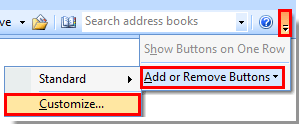
2. Երբ է Հարմարեցնել երկխոսության պատուհանը հայտնվում է, խնդրում եմ արեք հետևյալ կերպ.
1) Սեղմիր Հրամաններ էջանիշ;
2) Ընտրեք Առաջադեմ է Կատեգորիաներ տուփ;
3) Ընտրեք և քաշեք այն Վերադառնալ և առաջ կոճակները `առանձին-ից Հրամաններ ցուցակի տուփ ժապավենի վրա;
4) Փակել Հարմարեցնել երկխոսության տուփ: Տեսեք,

Գրասենյակի արտադրողականության լավագույն գործիքները
Outlook- ի համար նախատեսված գործիքներ - Ավելի քան 100 հզոր գործառույթ՝ ձեր Outlook-ը լիցքավորելու համար
🤖 AI Փոստի օգնական: Ակնթարթային պրոֆեսիոնալ նամակներ AI մոգությամբ. մեկ սեղմումով հանճարեղ պատասխաններ, կատարյալ հնչերանգներ, բազմալեզու վարպետություն: Փոխակերպեք էլ. փոստը առանց ջանքերի: ...
📧 Email ավտոմատացում: Գրասենյակից դուրս (հասանելի է POP-ի և IMAP-ի համար) / Ժամանակացույց ուղարկել նամակներ / Ավտոմատ CC/BCC էլփոստ ուղարկելիս կանոններով / Ավտոմատ փոխանցում (Ընդլայնված կանոններ) / Ավտոմատ ավելացնել ողջույնները / Ավտոմատ կերպով բաժանել բազմասերիստացող նամակները առանձին հաղորդագրությունների ...
📨 էլեկտրոնային կառավարման: Հեշտությամբ հիշեք նամակները / Արգելափակել խարդախության նամակները ըստ առարկաների և այլոց / Deleteնջել կրկնօրինակ նամակները / Ընդլայնված որոնում / Համախմբել Թղթապանակները ...
📁 Հավելվածներ Pro: Խմբաքանակի պահպանում / Խմբաքանակի անջատում / Խմբաքանակային կոմպրես / Auto Save- ը / Ավտոմատ անջատում / Ավտոմատ սեղմում ...
🌟 Ինտերֆեյս Magic: 😊Ավելի գեղեցիկ և զով էմոջիներ / Բարձրացրեք ձեր Outlook-ի արտադրողականությունը ներդիրներով դիտումների միջոցով / Նվազագույնի հասցնել Outlook-ը փակելու փոխարեն ...
???? Մեկ սեղմումով Հրաշքներ: Պատասխանել բոլորին մուտքային հավելվածներով / Հակաֆիշինգի էլ. նամակներ / 🕘Ցուցադրել ուղարկողի ժամային գոտին ...
👩🏼🤝👩🏻 Կոնտակտներ և օրացույց: Խմբաքանակի ավելացրեք կոնտակտներ ընտրված էլ / Կոնտակտային խումբը բաժանեք առանձին խմբերի / Հեռացնել ծննդյան հիշեցումները ...
Over 100 Նկարագրություն Սպասեք ձեր հետազոտությանը: Սեղմեք այստեղ՝ ավելին բացահայտելու համար:

